
【Topaz Photo AI】照片圖片自動優化軟體完整教學及評價心得
你是不是總覺得照片拍出來畫質不夠好?
照片不是噪點太多,就是太模糊不夠銳利,甚至是沒有對到焦,拍出來的成果差強人意,但想到要學後製修圖就覺得很麻煩呢?
現在這些都不是問題了!Topaz Photo AI是一款匯集降噪、銳化及提升解析度等,各種主要照片優化處理的軟體工具,而且重點是AI人工智慧全自動化偵測判斷及優化,只要把照片丟進去交給AI處理就搞定了。
這篇文章我將會教你如何利用這套懶人必備的照片優化軟體,讓你在1分鐘內馬上搞定所有照片畫質提升!
什麼是自動偵測照片優化?
在談到自動偵測照片優化之前,我們先來認識一般照片畫質會有哪些常見問題出現,不外乎以下幾種情形:
1. 照片躁點太多,看起來有明顯黑點
照片上會有一點一點的顆粒感,就像下圖原本白色的牆壁,但照片中會看到黑色一顆一顆的點,這個就是躁點,會讓照片看起來畫質不是那麼好。
通常會出現噪點的情況,會是在夜晚或低光源的環境下拍攝,由於光線不足而必須讓相機提高ISO感光度,讓照片影像看起來更加明亮,但也因此噪點同時會被放大的關係,使得照片明顯會有畫質不佳的顆粒感。
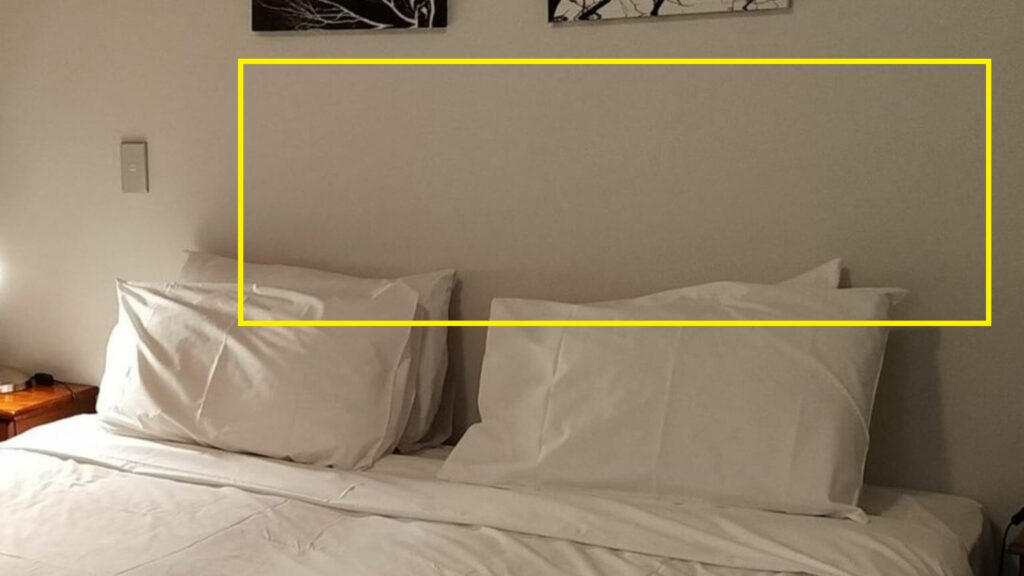
2. 照片太模糊鬆散或沒有對焦
通常會發生照片模糊的原因有很多種可能,例如:
- 拍照時,相機或手機沒拿穩去晃動到
- 被拍攝的目標移動太快,快門速度跟不上
- 拍照時鏡頭沒對到焦,或對焦錯位置
- 光線太暗,拍照出現動態模糊
- 相機或手機老舊,拍出來的品質不佳
照片模糊的結果看起來會像這樣。

再拉近一點看模糊的特寫,明顯就可以看到臉部是糊的,有可能是拍攝時手機或相機晃到,或者是被拍攝的人剛好在動,而相機快門速度跟不上所導致的原因。

3. 照片畫素解析度太低,看起來一格一格的
照片畫素太低的話,在小螢幕上可能用肉眼看不出來,但如果是用大一點的螢幕看就會非常明顯,通常照片解析度太低會讓影像看起來有一格一格的感覺,這跟前面提到的模糊或晃動感是不一樣的。
照片的畫素指的就是影像長 x 寬的尺寸,例如同一張照片左邊只有320 x 240像素,就會比右邊1280 x 960照片來的小張,因此在能夠顯示超過320 x 240的螢幕上看時,就會覺得後者比前者的照片還要清楚,照片低解析度和高的視覺差異如下。


以上三種都是照片畫質非常常見的問題,這也是大家在拍照後經常遇到的情況,不過現在有了照片自動偵測優化軟體的出現,讓這些照片畫質的問題都能透過AI人工智慧解決了,就是接下來我要介紹的這套Topaz Photo AI 全自動照片優化電腦軟體。
Topaz Photo AI 是什麼?
Topaz Photo AI是一套全自動的照片優化軟體,簡單來說就是可以無腦自動幫你的照片畫質大幅優化升級的工具。
先前我有分享過三套Topaz Labs照片優化系列軟體完整教學,分別為專門降噪的Topaz DeNoise AI、專門提高照片解析度的Topaz Gigapixel AI,以及專門銳化處理的Topaz Sharpen AI,如果你之前已經有購買過這三套照片優化軟體,這套Topaz Photo AI就可以免費下載來使用。
Topaz Photo AI是濃縮集結了這三套優化軟體的特色,包含降噪 + 銳化 + 提高解析度的功能,並且是以全自動偵測照片的方式來進行優化,軟體會自動判斷照片是不是需要降噪、銳化等處理,也有讓你提高照片解析度的選項,不需要分別使用三套軟體匯入照片進行處理,直接一套Topaz Photo AI就全部搞定,所以對於想要簡單輕鬆優化照片的人來說會更加容易上手,很適合想要快速優化照片的人使用。
當然如果你很清楚自己需要的照片優化是哪一些項目,我會比較建議購買個別專門的AI優化軟體,在實際優化處理上會更加細膩,功能也更完整,但如果你不太清楚要怎麼選擇的話,或者說只想懶人無腦交給AI人工智慧幫你搞定所有照片最佳化,那這套Topaz Photo AI就相當適合你了。
Topaz Photo AI 使用教學
Topaz Photo AI目前沒有像另外三套專門的優化軟體有提供免費試用體驗,不過別擔心很簡單,接下來我會完整操作一遍Topaz Photo AI照片優化流程,讓你馬上就能學會。
如果你也想要跟著我一起操作學習,請先點下面按鈕連結進入首頁,並且按下購買按鈕即可填寫付款資料,並完成下載安裝軟體。
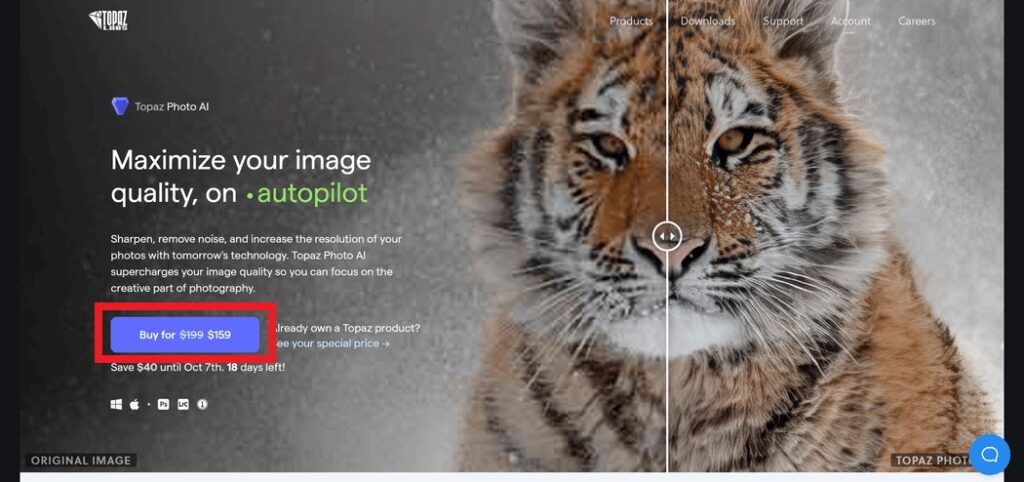
好,那我這邊就用一張之前用手機拍攝的貓咪照片來優化,從這張原始拍攝的照片應該不難看出有蠻多優化空間,包括像是在汽車陰影下拍攝,貓咪的細節並不明顯,因為光線不足的關係,毛看起來會有一點模糊,另外在貓咪白色的部分也會隱約看見顆粒感的噪點,影響到照片整體的畫質,所以我們就來利用Topaz Photo AI來看看能自動優化到什麼程度。
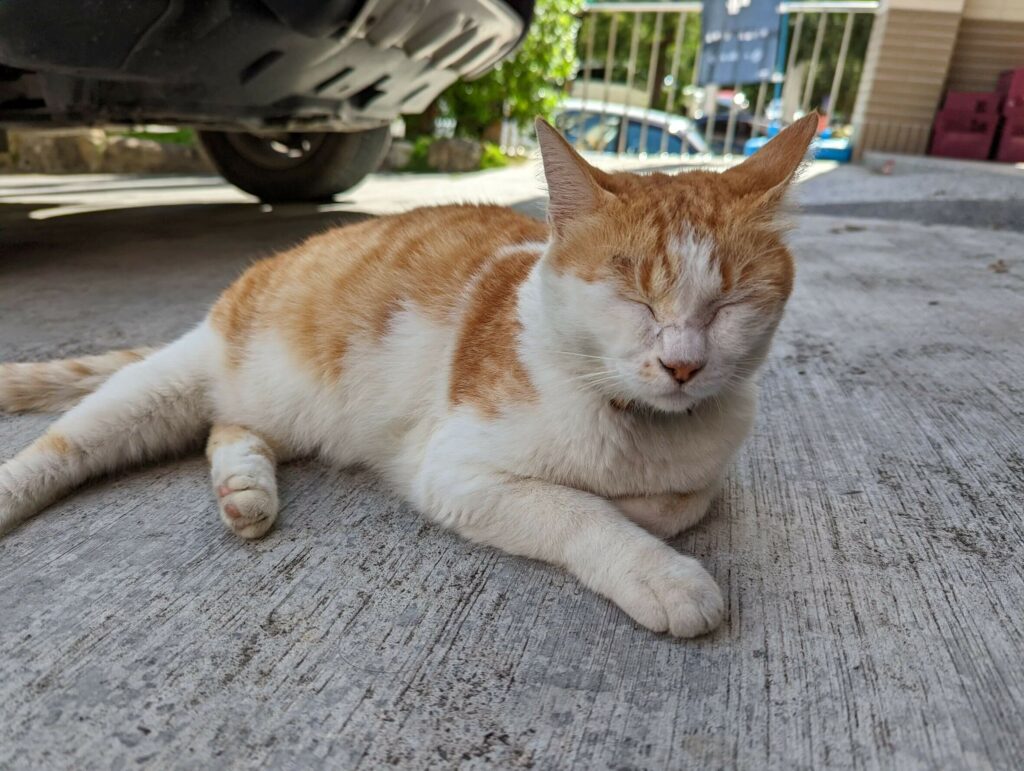
首先打開下載安裝好的Topaz Photo AI軟體,會看到登入帳號的畫面點進【Login】。
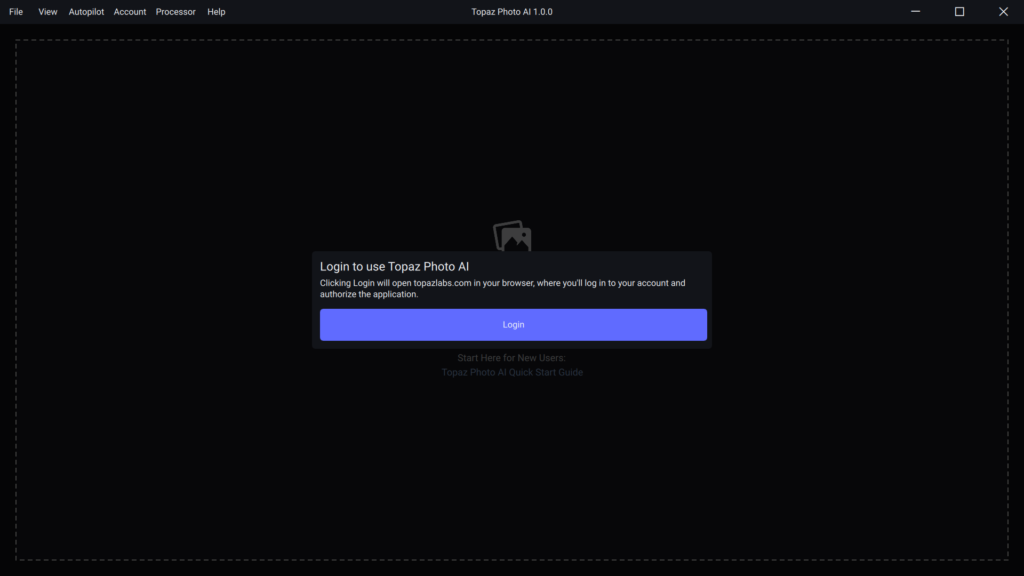
點進去完成登入帳密後,就會進到Topaz Photo AI主畫面,這邊就是讓你將照片拖曳進去或點中間【Browse Images】瀏覽選擇照片的地方,那我就把剛剛那張貓咪照片選擇進去。
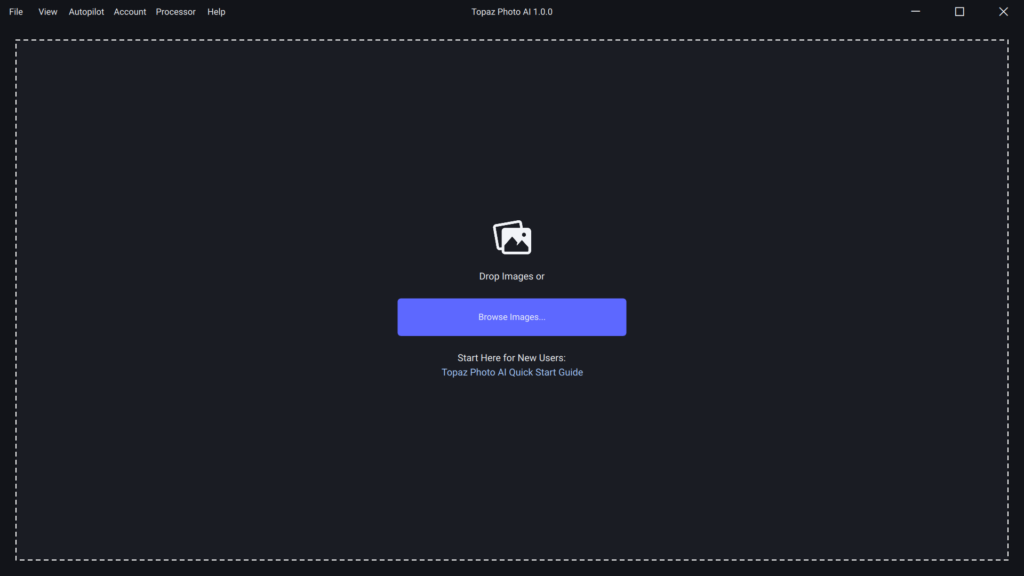
這時候稍微等它一下,電腦就會自動幫你偵測這張照片有哪些建議優化的地方,並且自動幫你處理了,左邊是原始照片,右邊是自動優化過後的照片預覽結果。
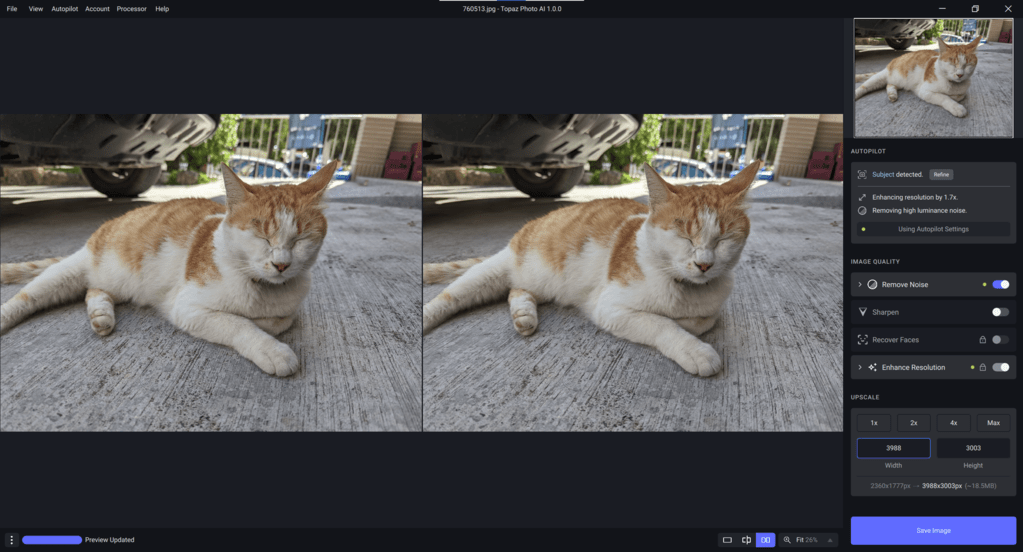
我們再拉近一點看看前後差別,經過自動優化後的結果似乎在噪點方面有減少了,細節的部分也有提升,那我們來看看軟體自動偵測到照片並實際優化的項目有哪些。
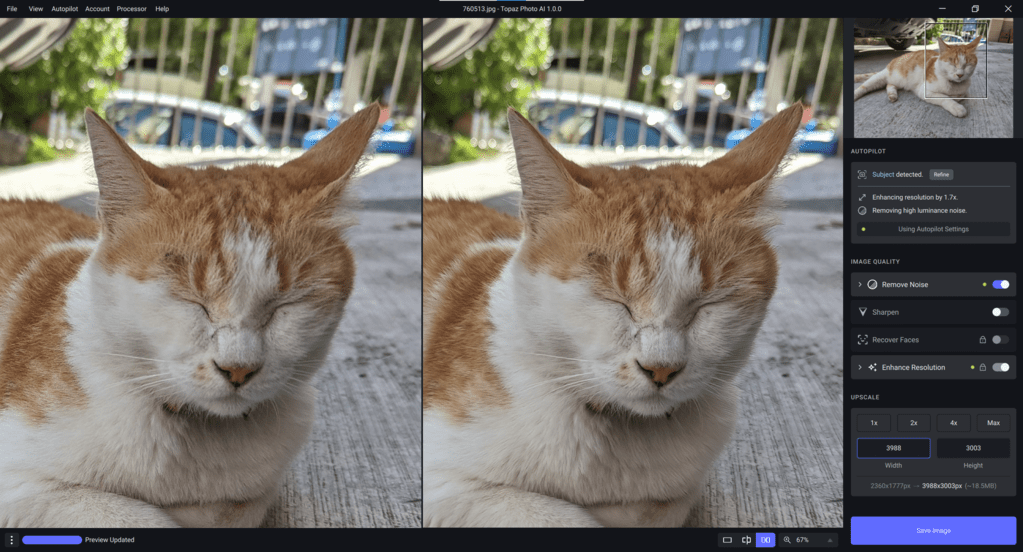
軟體偵測到貓咪是這張照片的主體(Subject detected),而AI自動優化的部分包括Enhancing resolution by 1.7x,也就是說原本的照片尺寸太小,有稍微提升至1.7倍大,讓細節看起來更明顯;另外還有Removing high luminance noise,也就是去除高亮度的噪點,果然跟我剛剛看到的預測結果一樣,有把噪點的顆粒感優化了。
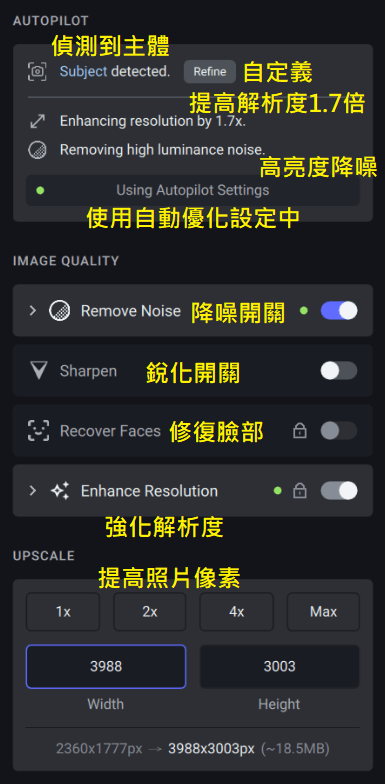
當然我覺得這樣的優化結果還不夠明顯,我想要讓貓咪的毛細節再明顯出來一點。
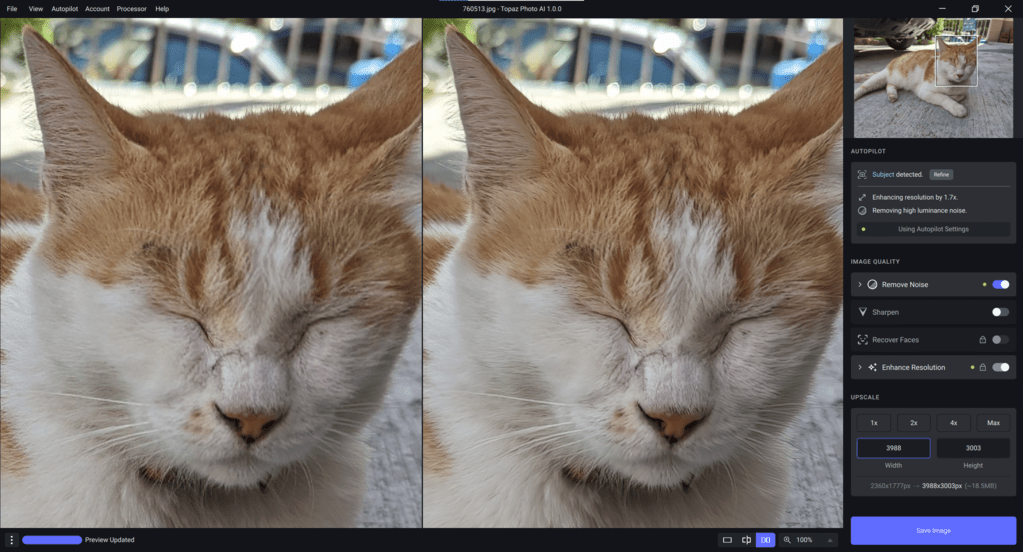
所以我把【Sharpen】銳化功能給打開,軟體自動銳化的預設值是35,很明顯預覽貓咪的毛細節都出來了!
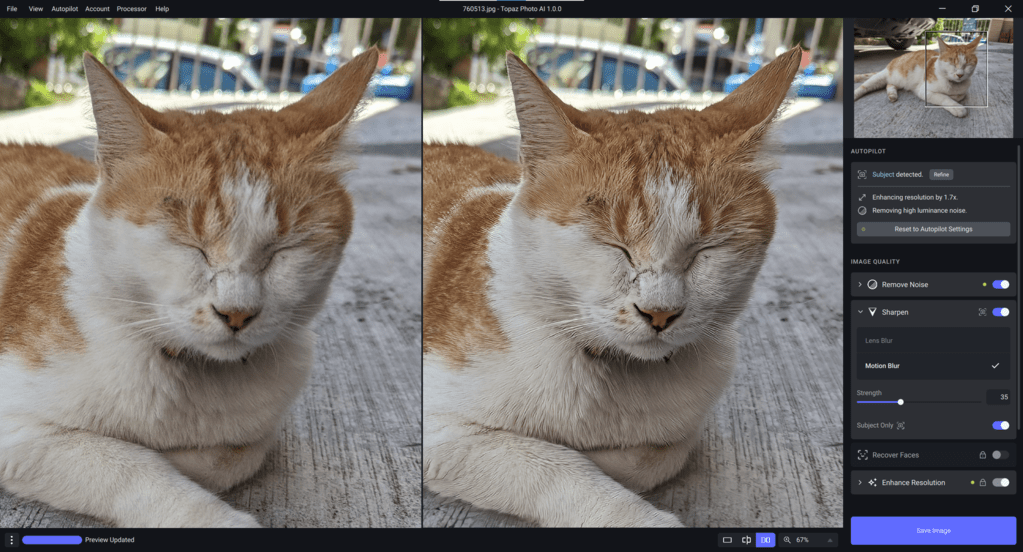
sharpen銳化的部分可以將Subject Only打勾,也就是AI會自動偵測到照片的主體是貓咪,只想銳化貓咪的部分就好,不要整張照片連同背景都銳化了,紅色的部分就是貓咪主體。
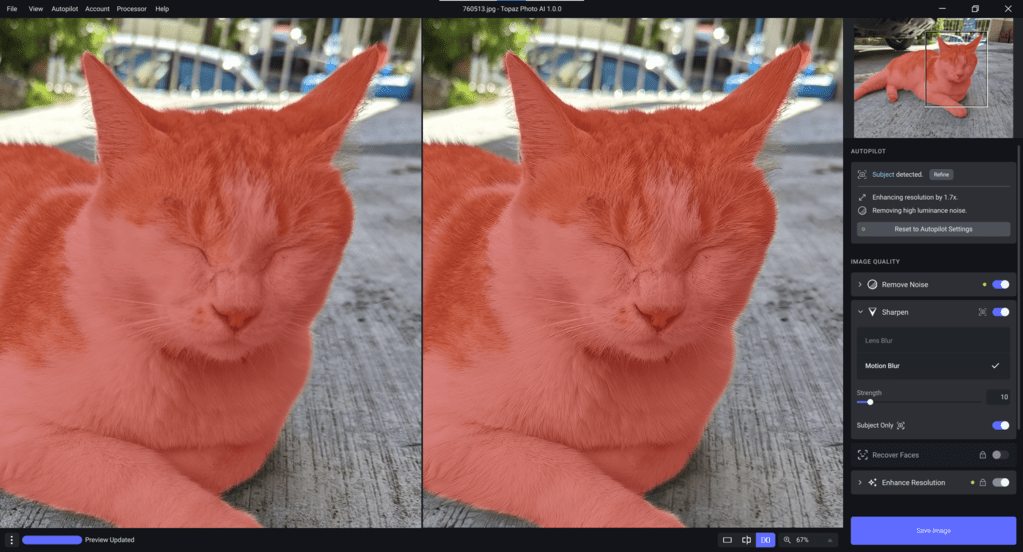
增強解析度的部分可以依照圖片的類型,分別有Natural自然攝影、Graphics電腦繪圖和Low Resolution低解析度圖片來勾選;Upscale則是照片尺寸如果太小,可以依倍率來放大尺寸。
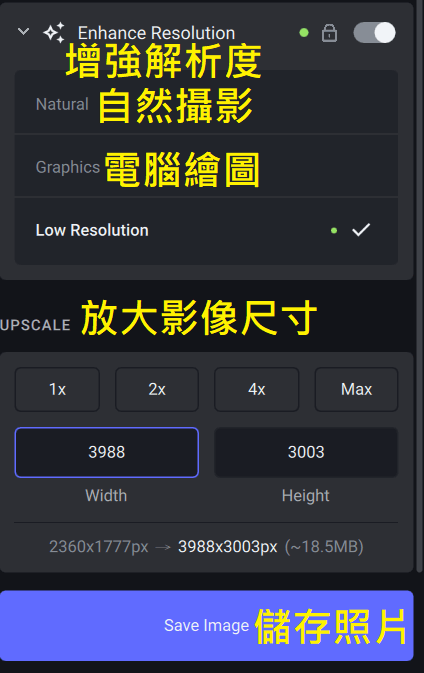
所以我這邊就把照片尺寸調整為2倍(2x),讓照片的細節看起來更加明顯,優化的差不多就可以點下【Save Image】儲存照片。
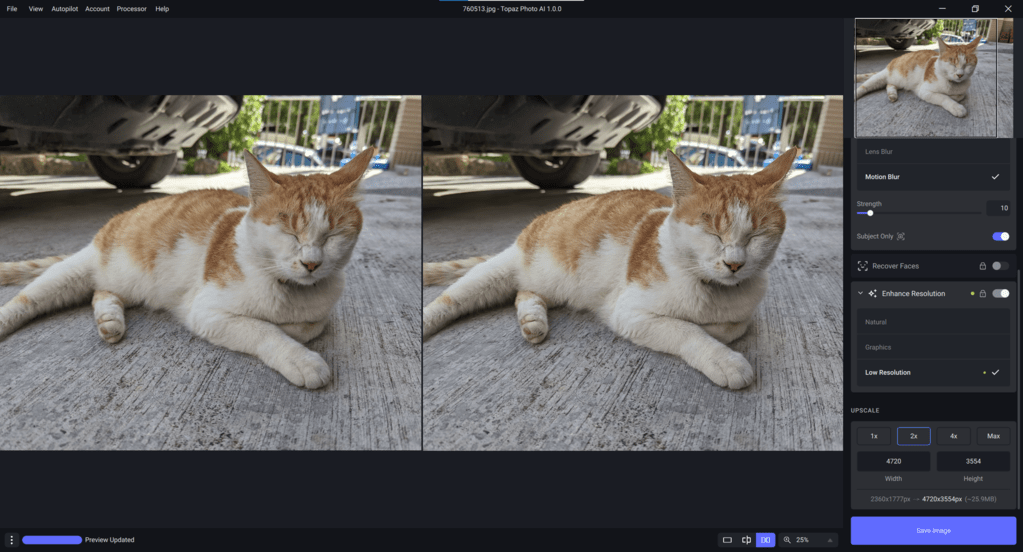
儲存照片設定這邊,基本上都不需要去動到,直接用預設儲存就可以了,然後稍微等待它進行AI優化的處理流程,跑完之後就完成了,可以在你原本照片存放的資料夾中找到照片檔案。
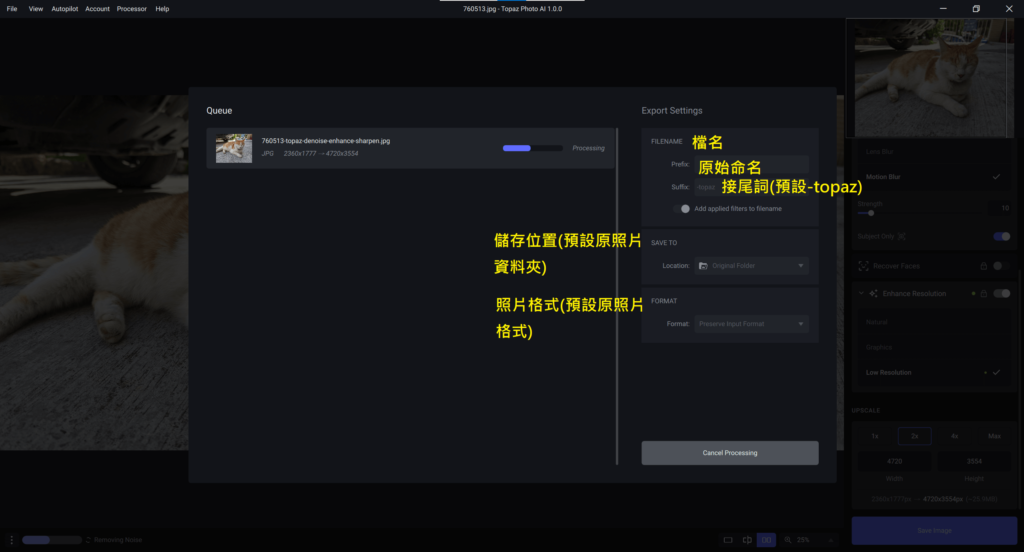
接下來我們就來看看自動優化前和優化後的結果。
Topaz Photo AI 一般平面照片自動優化成果
處理前的原始平面照片
在優化之前的原始照片,可以看到貓咪的毛比較鬆散模糊,噪點也比較明顯。
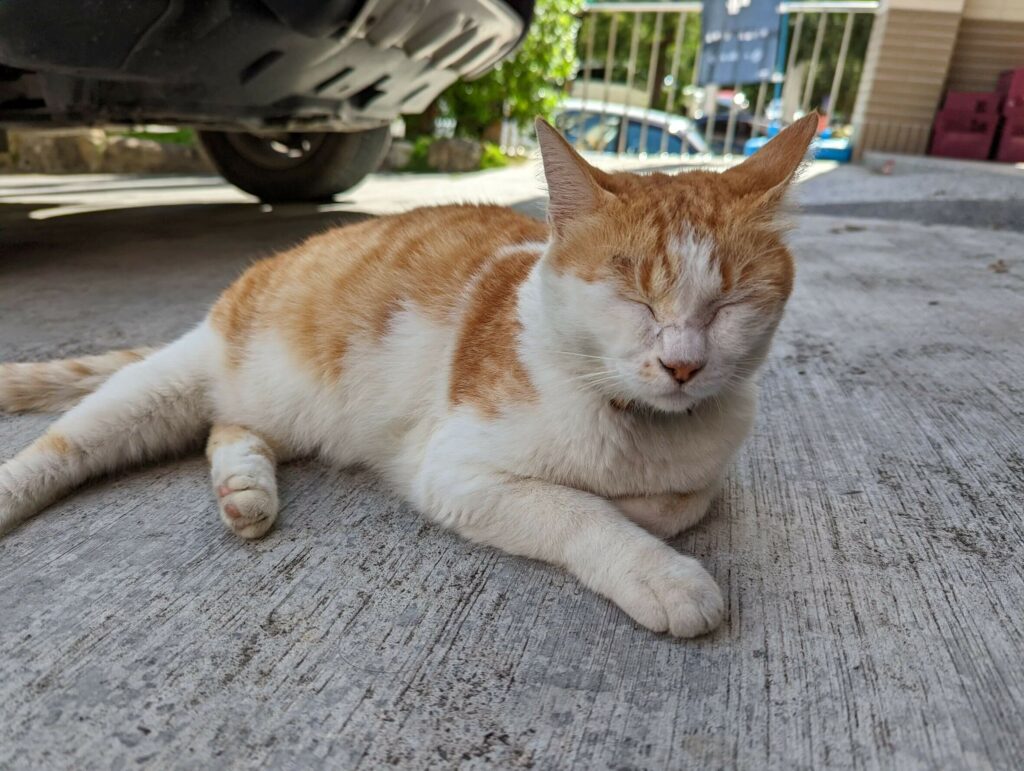
優化後的平面照片成果
經過Topaz Photo AI自動優化的成果,包括降噪點、銳化貓咪主體、提高解析度等等,貓咪的毛明顯清楚多了,尤其是頭上的細毛可以看出線條感,色澤也更明顯,整張照片畫質變得更好了,幾乎是在全自動的狀態下就能得到相當不錯的優化結果。
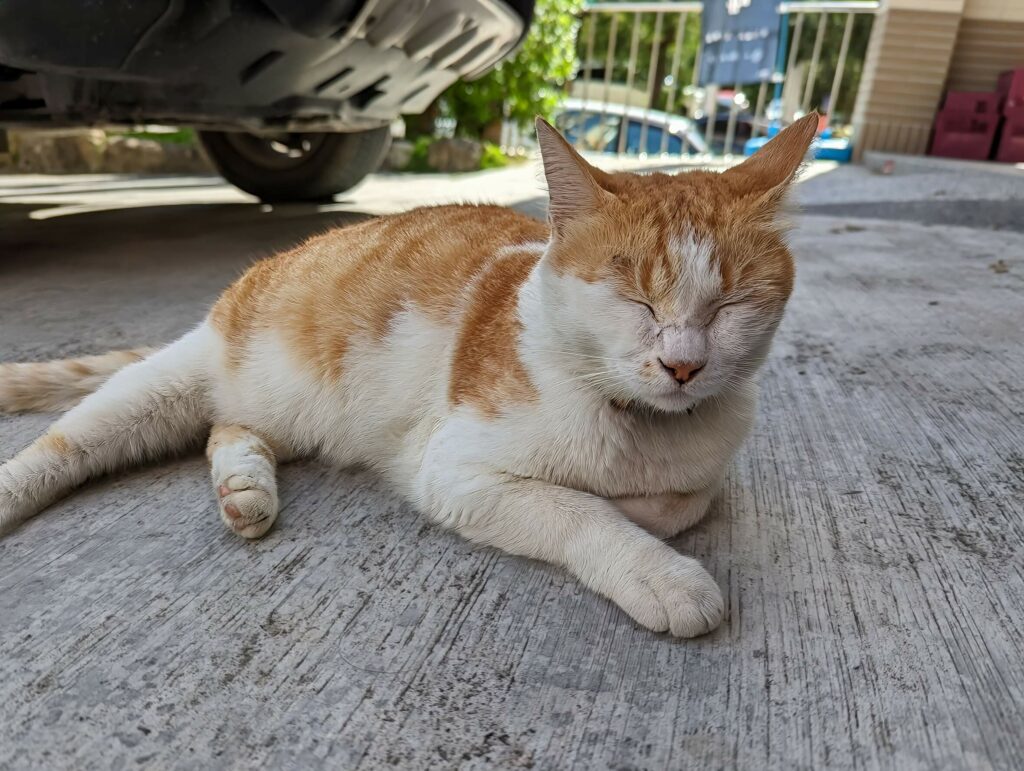
Topaz Photo AI 360全景照片自動優化成果
處理前 + 優化後的360全景照片
同時我也來嘗試看看優化360全景照片,看看是不是也那麼聰明可以自動進行最佳化處理,那我就用這張在夜晚拍攝的高雄流行音樂中心河岸邊。
第一張是處理前,第二張是優化後的結果,Topaz Photo AI自動幫我降噪點以外,我另外開了Sharpen銳化數值22的效果,結果明顯畫質真的好很多,消除的噪點非常明顯,建築物細節也更出來了!
建議可以點右上方全螢幕放大觀看,並利用滑鼠滾輪或雙指放大查看細節差別。(照片是使用Insta360 X3拍攝)

優化處理前後細節比較


什麼人適合使用 Topaz Photo AI?
- 想要學習如何提升平面照片或360全景照片畫質
- 商業合作或分享照片的人必備工具
- 想要單純美化照片
- 想挽救劣質照片畫質
- 想要減少照片噪點
- 想要銳化照片細節
- 想要提高照片解析度
- 用普通手機或相機拍照後,想要有更高品質照片
- 想要無腦懶人快速提升照片畫質
Topaz Photo AI 購買教學
這款Topaz Photo AI是一套終身買斷的軟體,只需要付一次費用就可以登入帳號無限使用了,而且價格相當便宜,如果你想要將照片降低噪點、銳化細節、提高解析度等等,全面提升照片品質的話,真的非常推薦入手這套全自動優化工具。
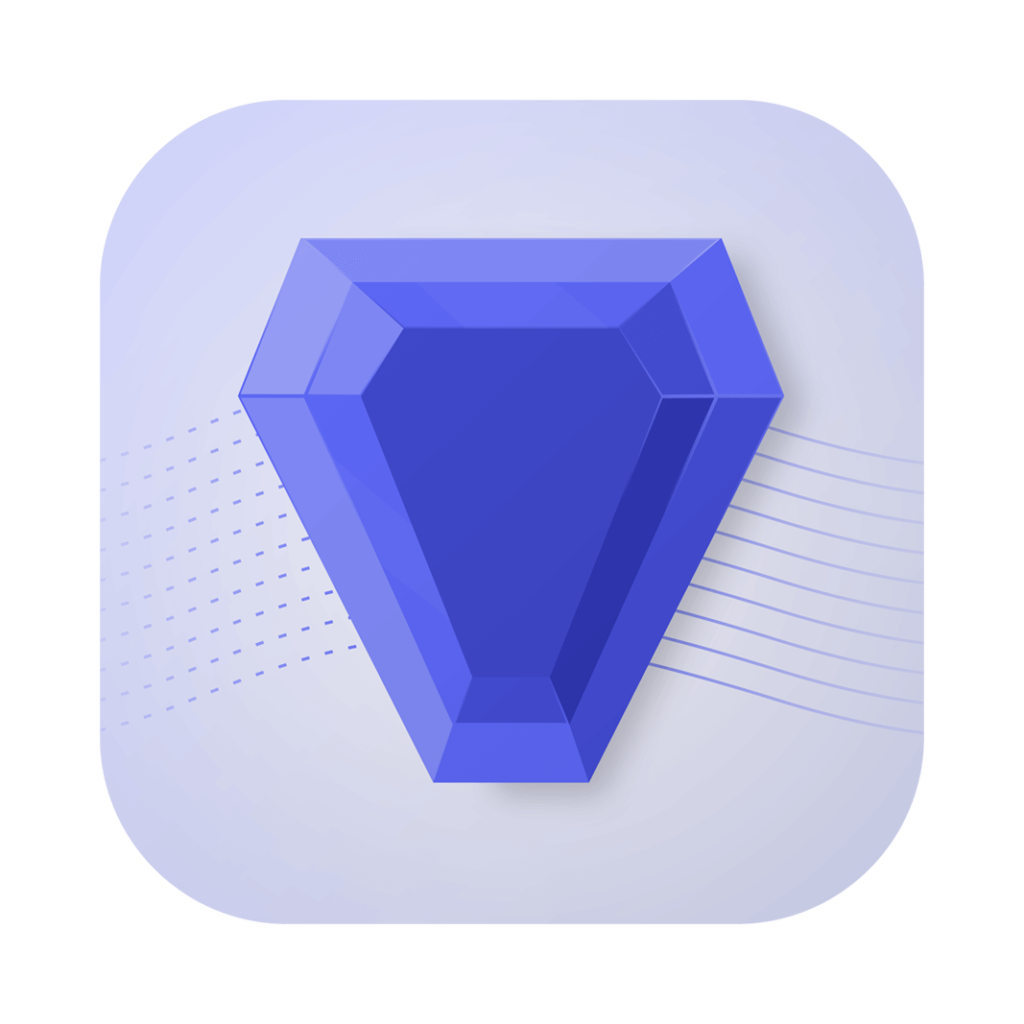
首先請點進Topaz Photo AI首頁,點選【Buy for $199】按鈕。
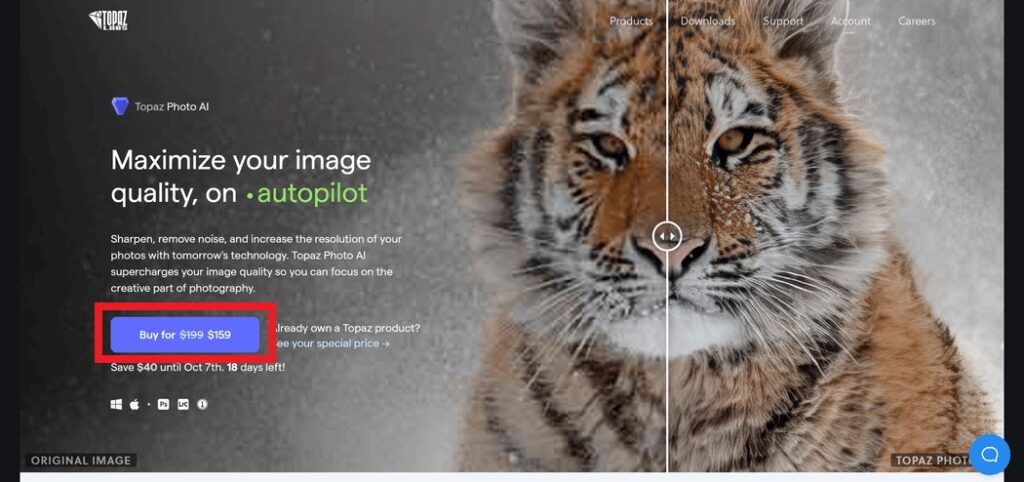
填寫的個人名字和地址這些資料都可以用中文輸入,不一定要用英文。
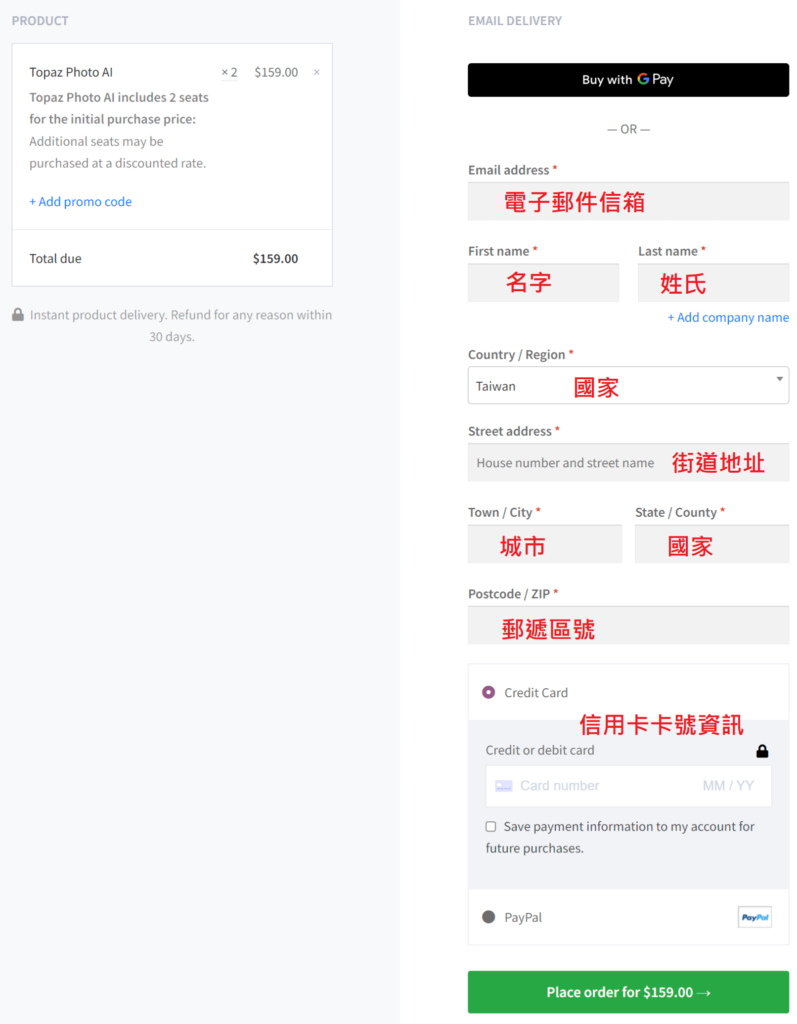
購買完成後,接下來就可以到你的電子信箱去收信確認了,下載並安裝Topaz Photo AI軟體,登入你註冊的Email信箱帳號和密碼就可以開始使用了。
結語
原本我以為這套Topaz Photo AI因為是全自動化的照片優化軟體,效果可能無法跟Topaz三套專業的工具軟體比較,但實際上看到優化的效果真的相當不錯,很滿意!我認為這套Photo AI的重點在不用設定太多東西,單純完全交給AI來自動處理就好,頂多簡單調一下銳化的強度,其他基本上AI都做得蠻準確的。
如果你只想要單純將照片進行最佳化處理,不想花太多時間在後製調整的話,那這套Topaz Photo AI就是完全為你量身打造的自動照片優化神器了!
祝照片優化愉快~
影像優化軟體教學
照片優化軟體
- Topaz Denoise AI 照片優化軟體教學,降噪點及銳化,馬上提升30%畫質!
- 照片模糊該怎麼修復還原?用Topaz Sharpen AI補救失焦圖片變清晰完整教學
- 如何提高照片解析度?Topaz Gigapixel AI無損放大像素教學,圖片自然修復畫質
- Topaz Labs 照片優化系列組合包 (Denoise AI, Gigapixel AI, Sharpen AI)
- Topaz Photo AI 自動照片優化軟體教學,懶人降噪、銳化、提高解析度
- 【Luminar Neo】完整修圖教學與評價:最專業的照片AI後製優化軟體
影片優化軟體


跟著班老大一起從零開始,到完整學會360全景攝影,並成功製作出具有品牌價值的虛擬導覽體驗。
免費訂閱班老大電子報
訂閱班老大YouTube

立即加入360互動星球臉書社團

班老大有成立一個360互動星球Facebook臉書社團,歡迎你一起加入討論交流!
360全景相機推薦文章
- 第一次聽到360相機?先看這篇360相機超完整介紹馬上認識
- 360相機基本裝備怎麼買?看這篇新手必知的360相機拍攝基本配備就搞定
- 考慮要買哪一台360相機?看這篇360度相機推薦專業指南就對了
- 如何檢查360運動相機?看這篇購買相機前後的基本檢測
- 360相機新手上路嗎?歡迎前往閱讀《360新手必看系列文章》
- 360相機初學者基本功:17個新手必知的360相機攝影技巧
- 虛擬導覽是什麼?看這篇VR-Tour超完整介紹
- 閱讀更多360全景相機教學文章
- 歡迎前往逛逛我的商店
歡迎追蹤班老大臉書粉專
班老大網站所有最新文章都會在這裡第一時間通知,歡迎追蹤我的粉絲專頁!
有任何問題可以在底下留言~
如果喜歡我的文章,歡迎分享~







